基本步骤:
1. 先用Fireworks的钢笔绘制盾形路径,只需要画一半即可。
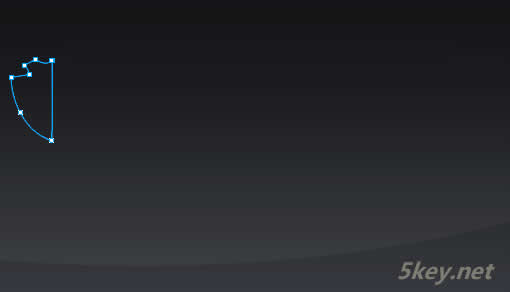
2. 复制一份刚画的路径,选中两个路径,选择菜单"修改"-"组合路径"-"联合"。
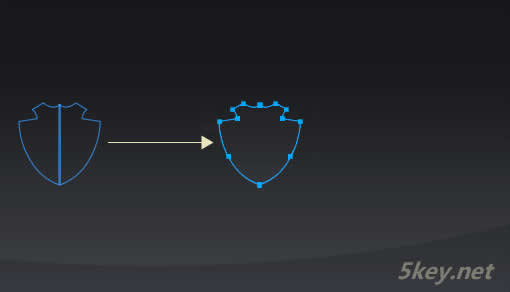
3.对路径进行填充,选择"线性"-"缎纹"
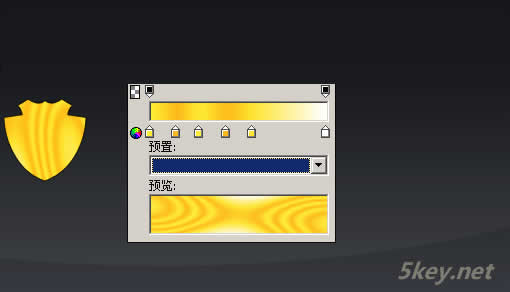
4.复制这份路径,并进行填充,选择"渐变"-"线性"。
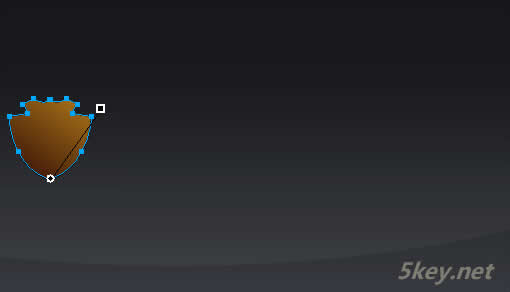
5.砍掉一半,画一个矩形,然后选择矩形和刚修改的路径,选择菜单"修改"-"组合路径"-"打孔"。
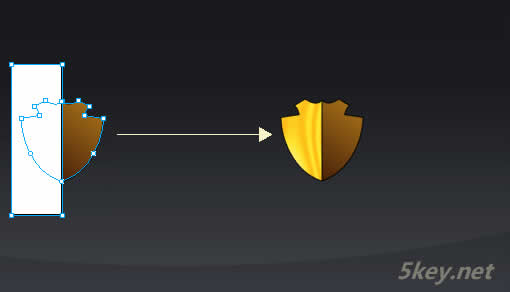
6.复制最底层路径,放在最上层,然后再用伸缩路径功能进行缩小操作,用椭圆形线性渐变。
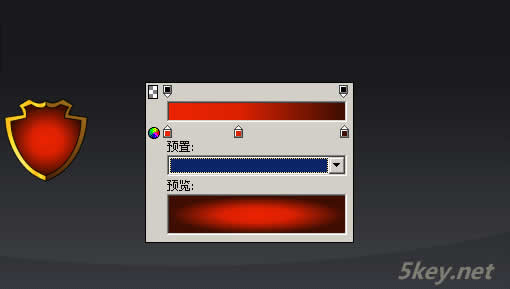
7.(此处一步是小编加进去)通过路径组合打孔得到月牙形,然后和开始画的盾的路径组合为蒙板,然后再进行线性渐变,得到高光部分。
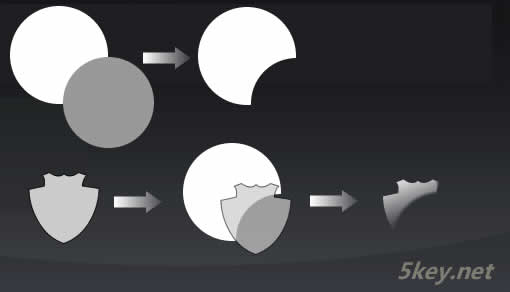
8.把得到的高光部分移动到盾上面。
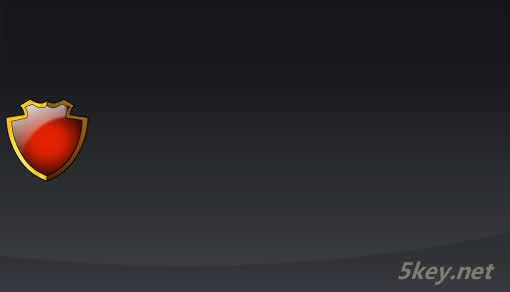
9.添加文字上去。给文字加个投影的滤镜。
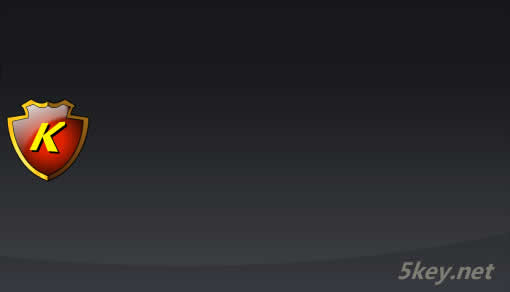
最终完成效果如下:

| Word教程网 | Excel教程网 | Dreamweaver教程网 | Fireworks教程网 | PPT教程网 | FLASH教程网 | PS教程网 |
| HTML教程网 | DIV CSS教程网 | FLASH AS教程网 | ACCESS教程网 | SQL SERVER教程网 | C语言教程网 | JAVASCRIPT教程网 |
| ASP教程网 | ASP.NET教程网 | CorelDraw教程网 |
 QQ:2693987339(点击联系)购买教程光盘
QQ:2693987339(点击联系)购买教程光盘